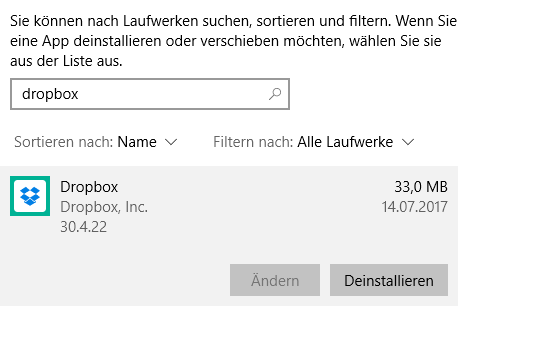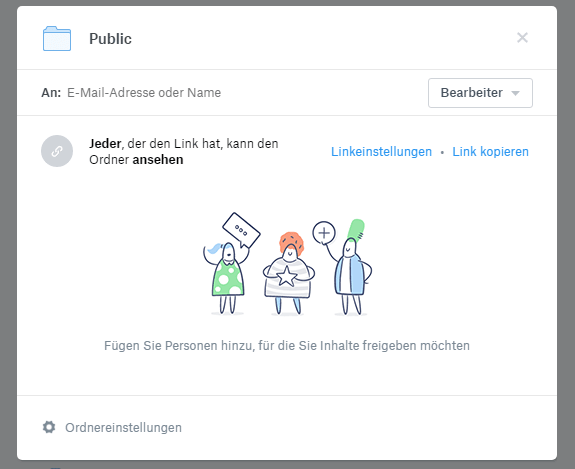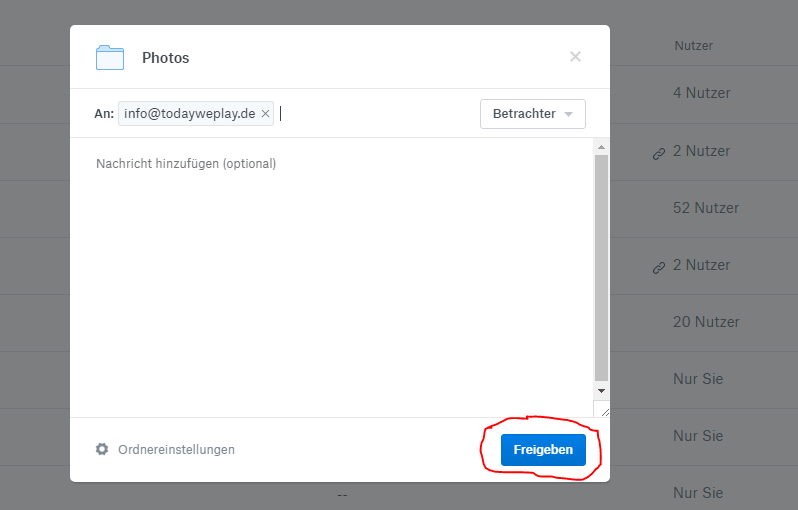Dropbox einrichten: Anmelden, Installieren, Loslegen
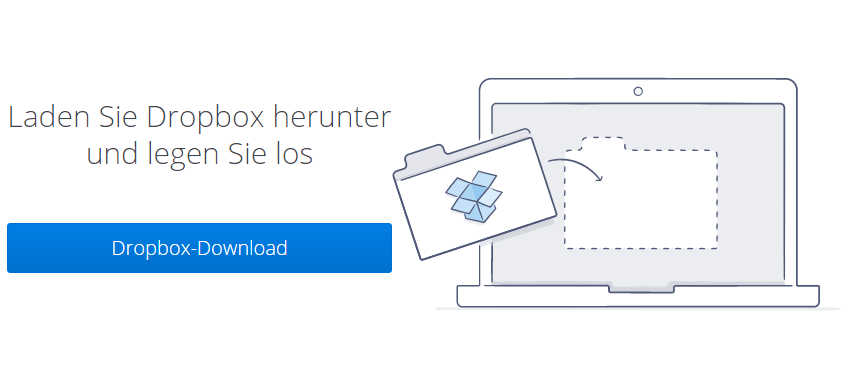
Die Anmeldung bei Dropbox ist so einfach, dass sie keine weitere Erklärung benötigt. Registrieren, einloggen, fertig – und schon ist die Tür zur Cloud geöffnet.
Dort kannst du deine Dateien auf zwei Weisen verwalten und bearbeiten: entweder im Browser oder über die Client-Software. Letztere ist sehr praktisch und unbedingt empfehlenswert, da du deine Cloud-Dateien wie ganz normale Windows-Ordner behandeln kannst.
Doch vorher musst du Dropbox noch schnell einrichten.
Dropbox einrichten: So einfach geht es
- Besuche diese Dropbox-Seite. Dort kannst du nämlich den Client herunterladen.
- Klicke auf Dropbox-Download.
- Die Installationsdatei ist nach wenigen Sekunden heruntergeladen. Öffne die Datei mit einem Doppelklick.
- Dropbox wird heruntergeladen. Dies dauert ebenfalls nur wenige Sekunden. Anschließend folgt automatisch die Installation auf dem PC.
- Nach erfolgreicher Installation öffnet sich ein Zusatzfenster. Klicke auf Meinen Dropbox-Ordner öffnen, um die ersten Schritte im Cloud-Client zu machen:
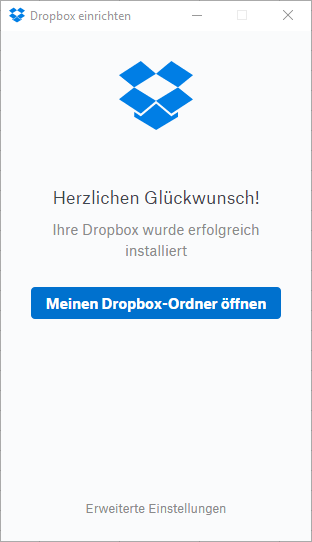
- Es folgt eine Schritt-für-Schritt-Anleitung, in der du über die Features von Dropbox informiert wirst. Danach ist die Einrichtung abgeschlossen, wie du anhand folgender Meldung erkennst:
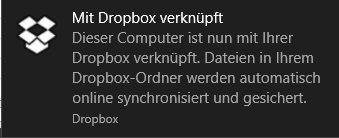
Außerdem öffnet sich jetzt dein Dropbox-Ordner auf dem Desktop. In diesem arbeitest du wie in jedem anderen Windows-Ordner auch: Du kannst Ordner erstellen und Dateien hinzufügen, du kannst Ordner löschen oder umbenennen und per Rechtsklick auf einen Ordner kannst du ihn für weitere Personen freigeben.
Um bei Dropbox Ordner freizugeben oder einen Link zu erstellen, musst du dich also nicht zwangsläufig in die Browseroberfläche auf dropbox.com einloggen – per Software-Client ist die Bedienung deutlich komfortabler. Es lohnt sich also, Dropbox einzurichten.
Für weitere Informationen findest du in deinem Dropbox-Ordner übrigens das PDF-Dokument Erste Schritte. In diesem werden alle Funktionen und Eigenschaften von Dropbox ausführlich erklärt.